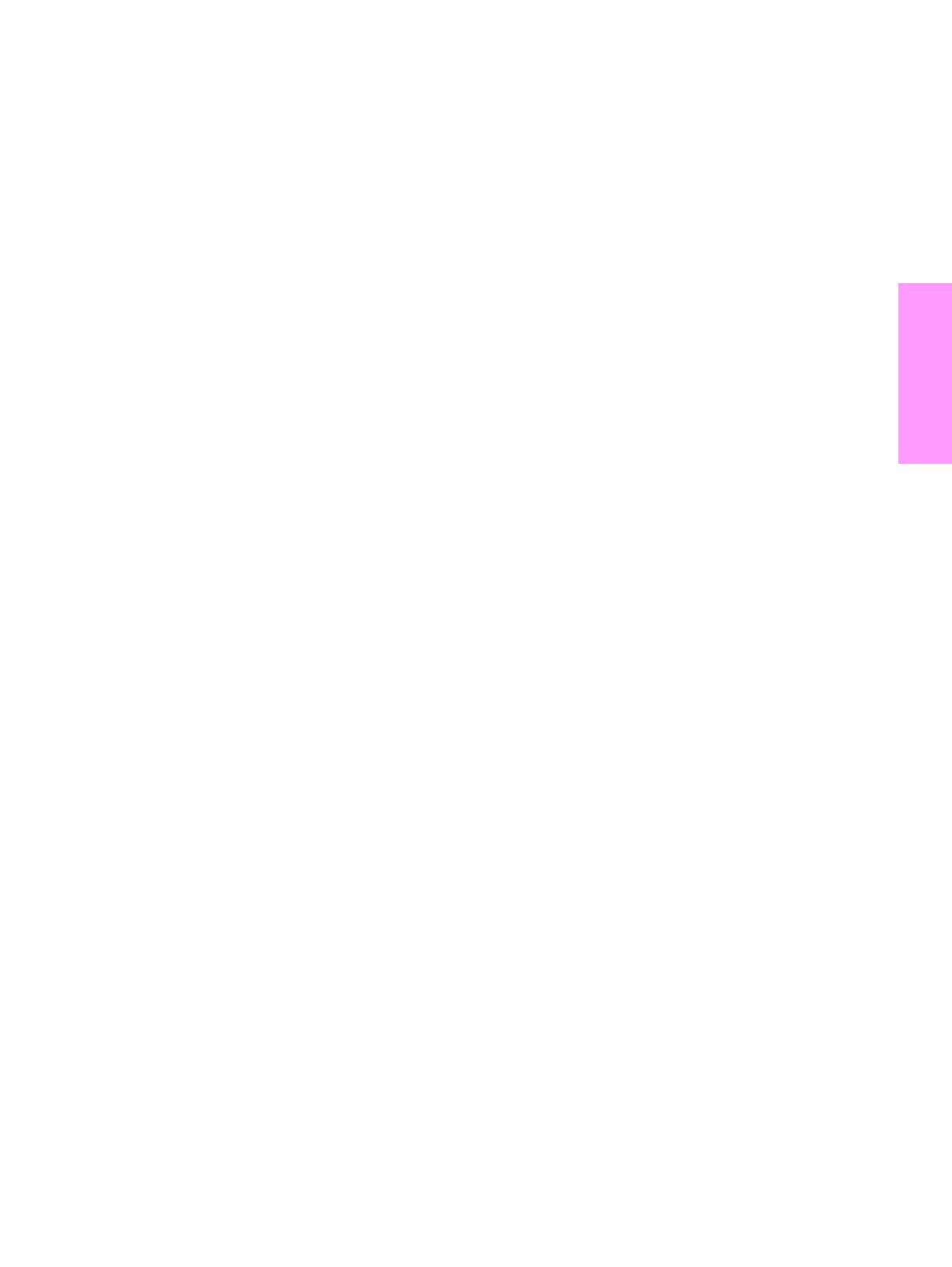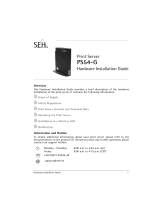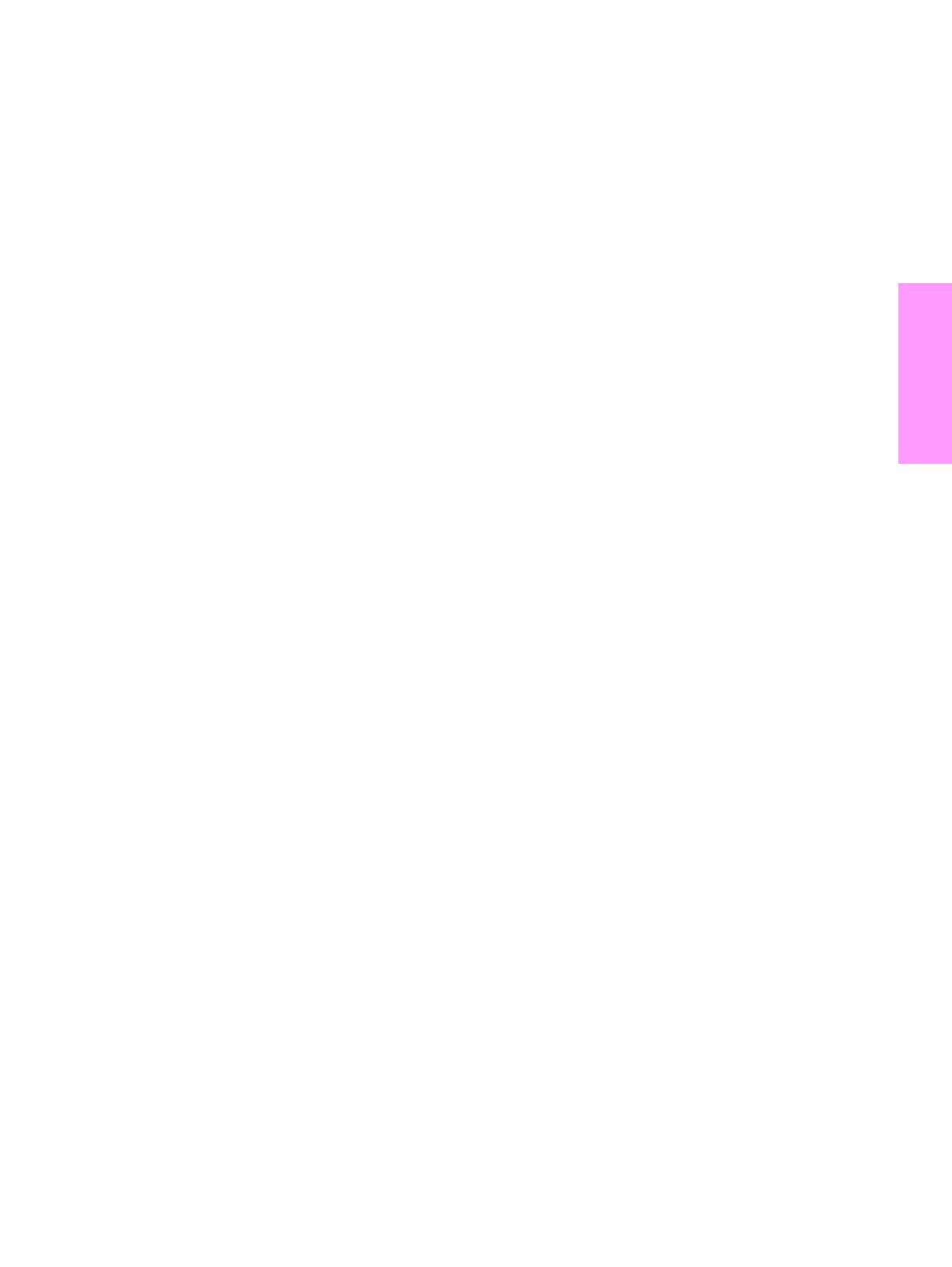
FRWW Table des matières 39
Français
Installation de l'imprimante
Table des matières
Introduction. . . . . . . . . . . . . . . . . . . . . . . . . . . . . . . . . . . . . . . . . . . . . . . . . . . . . . . . . . . . . . . .40
Liste de contrôle de l'installation. . . . . . . . . . . . . . . . . . . . . . . . . . . . . . . . . . . . . . . . . . . . . . . . 40
Préparation de l'emplacement de l'imprimante. . . . . . . . . . . . . . . . . . . . . . . . . . . . . . . . . . . . .41
Vérification du contenu de l'emballage . . . . . . . . . . . . . . . . . . . . . . . . . . . . . . . . . . . . . . . . . . . 45
Repérage des pièces de l'imprimante. . . . . . . . . . . . . . . . . . . . . . . . . . . . . . . . . . . . . . . . . . . . 46
Retrait des éléments d'emballage. . . . . . . . . . . . . . . . . . . . . . . . . . . . . . . . . . . . . . . . . . . . . . . 47
Installation des accessoires . . . . . . . . . . . . . . . . . . . . . . . . . . . . . . . . . . . . . . . . . . . . . . . . . . . 48
Installation de la cartouche d'impression . . . . . . . . . . . . . . . . . . . . . . . . . . . . . . . . . . . . . . . . . 50
Connexion des câbles de l'imprimante . . . . . . . . . . . . . . . . . . . . . . . . . . . . . . . . . . . . . . . . . . . 51
Connexion d'un câble parallèle . . . . . . . . . . . . . . . . . . . . . . . . . . . . . . . . . . . . . . . . . . . .52
Connexion au réseau Ethernet 10/100TX (pour les imprimantes
HP LaserJet 9040n/9050n et 9040dn/9050dn) . . . . . . . . . . . . . . . . . . . . . . . . . . . . . . . . 53
Changement du cache (plastique) du panneau de commande . . . . . . . . . . . . . . . . . . . . . . . .54
Connexion du cordon d'alimentation. . . . . . . . . . . . . . . . . . . . . . . . . . . . . . . . . . . . . . . . . . . . . 55
Configuration de la langue de l'écran du panneau de commande . . . . . . . . . . . . . . . . . . . . . .56
Chargement du bac 1 . . . . . . . . . . . . . . . . . . . . . . . . . . . . . . . . . . . . . . . . . . . . . . . . . . . . . . . .57
Chargement des bacs 2 et 3. . . . . . . . . . . . . . . . . . . . . . . . . . . . . . . . . . . . . . . . . . . . . . . . . . . 58
Impression d'une page de configuration. . . . . . . . . . . . . . . . . . . . . . . . . . . . . . . . . . . . . . . . . . 59
Installation du logiciel d'impression. . . . . . . . . . . . . . . . . . . . . . . . . . . . . . . . . . . . . . . . . . . . . .60
Installation du logiciel d'impression Windows . . . . . . . . . . . . . . . . . . . . . . . . . . . . . . . . . 60
Installation du logiciel d'impression Macintosh . . . . . . . . . . . . . . . . . . . . . . . . . . . . . . . . 60
Vérification de l'installation de l'imprimante . . . . . . . . . . . . . . . . . . . . . . . . . . . . . . . . . . . . . . . 62
Assistance clientèle . . . . . . . . . . . . . . . . . . . . . . . . . . . . . . . . . . . . . . . . . . . . . . . . . . . . . . . . . 62
Informations sur les réglementations et la garantie . . . . . . . . . . . . . . . . . . . . . . . . . . . . . . . . . 63
Déclaration de garantie limitée de Hewlett-Packard . . . . . . . . . . . . . . . . . . . . . . . . . . . . 63
Garantie de protection Premium HP . . . . . . . . . . . . . . . . . . . . . . . . . . . . . . . . . . . . . . . . 65
Termes de la licence d'utilisation du logiciel HP . . . . . . . . . . . . . . . . . . . . . . . . . . . . . . . 65
Réglementations de la FCC . . . . . . . . . . . . . . . . . . . . . . . . . . . . . . . . . . . . . . . . . . . . . . 67
Informations relatives à la sécurité . . . . . . . . . . . . . . . . . . . . . . . . . . . . . . . . . . . . . . . . . 68
Déclaration de conformité. . . . . . . . . . . . . . . . . . . . . . . . . . . . . . . . . . . . . . . . . . . . . . . . . . . . . 70